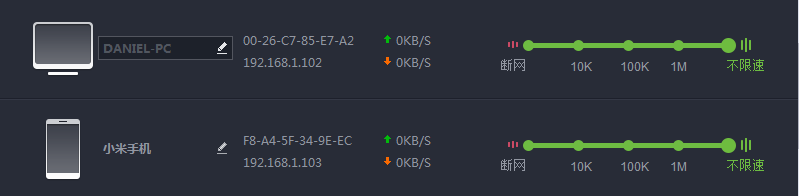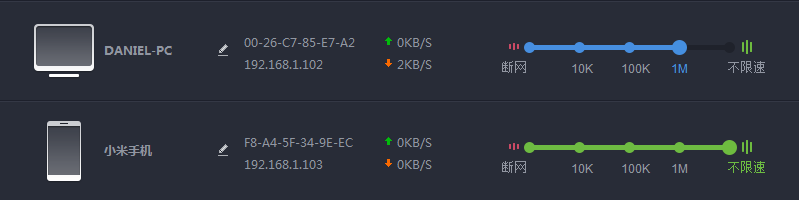1、首先,打开360安全卫士(小编是10版本,所以360安全卫士界面不同,请大家谅解),找到“路由器卫份序鳄垴士”,如果主界面没有,可以进入“更多”查看,找到之后,点击一下即可安装,安装之后请再次点击运行,如下图。


2、路由器卫士运行界面如下图,如果不同也不要急,功能是一样的。路由器卫士首次运行时需要输入路由器的登陆密码,注意这里是登陆路由器的密码,而不是连接路由器网络的密码,一般登陆密码和账户都是admin。

3、成功登陆路由器之后,选择“网速管理”,进入路由器卫士的网速管理界面,选择相应的带宽即可给相应的设备分配一定的带宽,例如此处选择1M,即给该设备分配1M带宽,限速之后界面如下图。